La Guida Definitiva al Deinterlacciamento in Premiere
Introduzione
Benvenuti in "La Guida definitiva per lo Scompaginamento in Premiere"! Questa risorsa completa è il tuo manuale di riferimento per padroneggiare l'arte dello scompaginamento in Adobe Premiere Pro. Che tu sia un principiante che vuole capire i fondamenti o un editor esperto che mira a perfezionare le sue capacità, questa guida ha tutto ciò di cui hai bisogno. Profonda nella storia dello scompaginamento mentre esploriamo tecniche espertise, consigli e strategie per migliorare la qualità del tuo materiale video. Prepari a sbloccare il potenziale completo dello scompaginamento di Premiere Pro e ottenere risultati sorprendenti!
Parte 1. Cos'è lo Scompaginamento in Premiere
Cos'è lo Scompaginamento?
Prima di capire cosa sia lo scompaginamento, dovresti conoscere il video intrecciato. Perché lo scompaginamento consiste nel convertire un video intrecciato in una forma non intrecciata o progressiva.
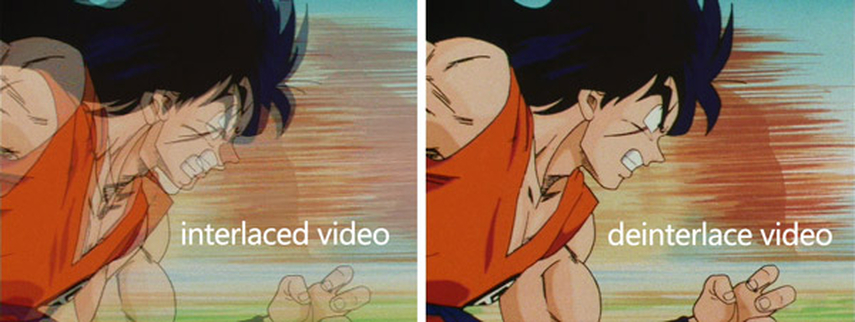
L'intreccio è un tipo di tecnica per raddoppiare la frequenza di quadri percepita di una visualizzazione video senza consumare banda extra. In confronto con il video non intrecciato, il segnale intrecciato contiene solitamente due campi di un frame video che vengono catturati consecutivemente. Il video intrecciato può aiutare a migliorare la percezione del movimento e a ridurre il lampeggio.
Lo scompaginamento, come accennato sopra, è un processo di conversione che può cambiare il materiale di origine che contiene immagini parziali alternative in uno schermo computer che visualizza un'immagine completa alla volta. Lo scompaginamento del video può indovinare il movimento di ogni oggetto nel video e applicare una correzione del movimento a essi.
Come funziona lo Scompaginamento?
Ecco come funziona lo scompaginamento in Premiere Pro:
- Lo scompaginamento ha come obiettivo di eliminare questi artifacti convertendo il video intrecciato in un formato progressivo.
- Il processo prevede la fusione intelligente dei campi dispari e pari per creare un'immagine più liscia e priva di lampeggi.
- Tuttavia, lo scompaginamento ha un svantaggio: riduce effettivamente la risoluzione verticale a metà.
Vantaggi dello scompaginamento nella montaggio video
Lo scompaginamento in Premiere Pro offre diversi vantaggi chiave:
- Miglioramento della qualità visiva: Lo scompaginamento rimuove gli artifacti di intreccio presenti nel materiale video intrecciato, risultando in un movimento più liscio e una qualità immagine maggiore.
- Compatibilità con le visualizzazioni moderne: Lo scompaginamento garantisce che i tuoi video vengano visualizzati correttamente su schermi digitali moderni, che di solito utilizzano la tecnologia di scansione progressiva.
- Migliorata esperienza di visualizzazione: Eliminando gli artifacti di intreccio come linee lampeggianti o effetti a dente di scie, lo scompaginamento offre ai visualizzatori un'esperienza di visualizzazione più piacevole e coinvolgente.
- Presentation professionale: Il materiale scompaginato sembra più curato e professionale, rendendolo adatto per una vasta gamma di applicazioni, dalla televisione in onda alla piattaforme di streaming online.
- Flexibilità creativa: Lo scompaginamento consente agli editor di manipolare e migliorare il materiale in modo più efficace, aprendo possibilità creative per gli effetti di post-produzione e le tecniche di montaggio.
Parte 2. Come Scompaginare in Premiere Pro
1. Aggiungere un Clip alla Timeline
Lancia l'app e dai un'occhiata alla disposizione. Lavoreremo con due pannelli chiave: il Program Monitor e la Timeline. Il Program Monitor si trova nell'angolo superiore centrale di Premiere Pro.
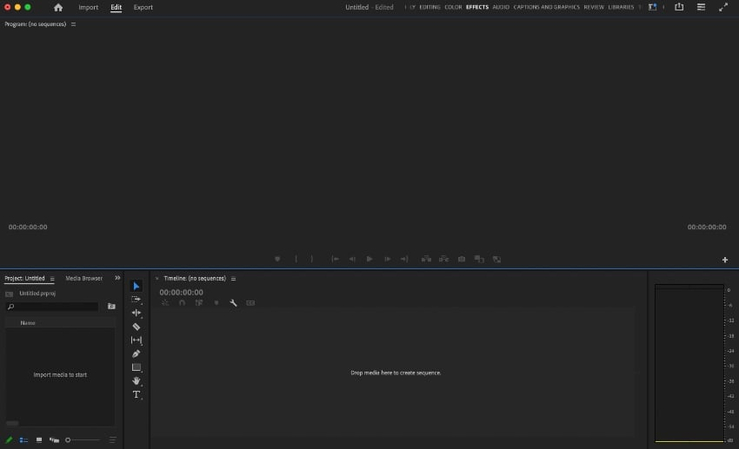
Mettiamo un clip video sulla Timeline. Useremo il materiale di dimostrazione che abbiamo visto sopra. Naviga verso un clip video sul tuo computer. Poi, clicca e trascinalo sulla Timeline. Rilascialo nel posto giusto.
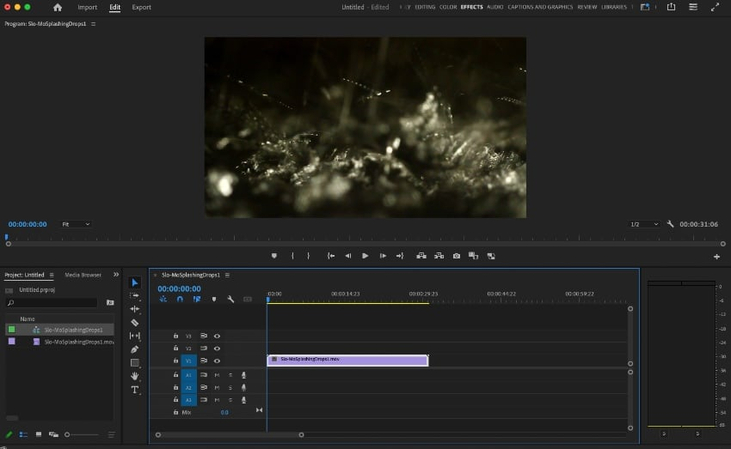
2. Trovare le Opzioni di Campo per il Clip Intrecciato
Inizia cercando il clip che vuoi scompaginare nella tua Timeline. Poi, fai clic con il pulsante destro del mouse su di esso. I clip sono identificabili come le barre viola nella Timeline stessa.
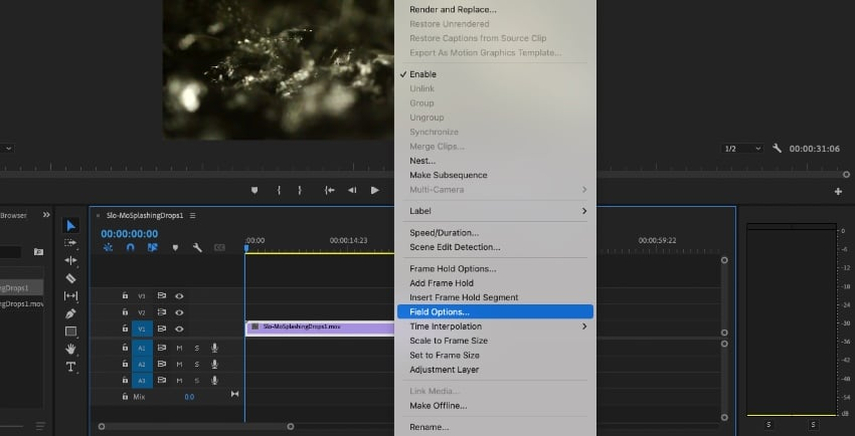
Quando fai clic su un clip nella Timeline, apparirà un menu con un lungo elenco di opzioni. Da esso, trova Opzioni di Campo. Clicca qui e la finestra Opzioni di Campo apparirà nel centro della tua schermata.
3. Scegliere di Scompaginare
Il menu Opzioni di Campo è piccolo, con l'elenco di caratteristiche breve e diretto. Per scompaginare un dato clip, clicca il cerchio centrale sotto Opzioni di elaborazione. È contrassegnato Come Scompagina Sempre.
Con Come Scompagina Sempre selezionato, clicca OK. Premiere Pro elaborerà il tuo clip video, applicando gli effetti di scompaginamento.
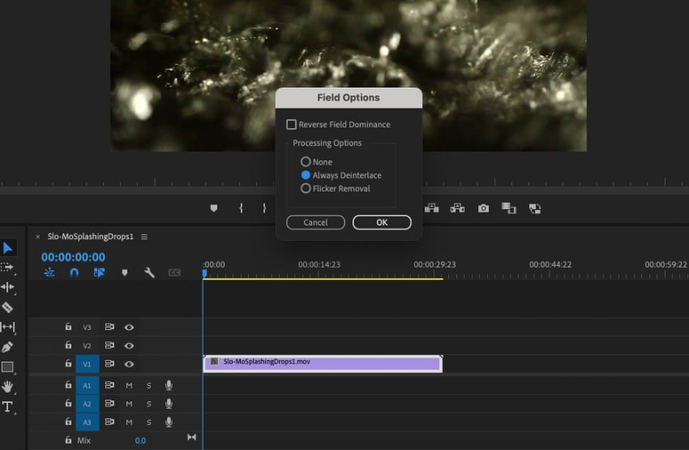
4. Recensione e Aggiustamento dei Risultati
Una volta completati i passaggi di scompaginamento, dai un'anteprima al tuo video nel Program Monitor. Come ho menzionato, puoi scegliere Come Scompagina Sempre o Rimuovi Lampeggiamento. Vedi quale delle due opzioni ha più impatto su un dato pezzo di materiale.
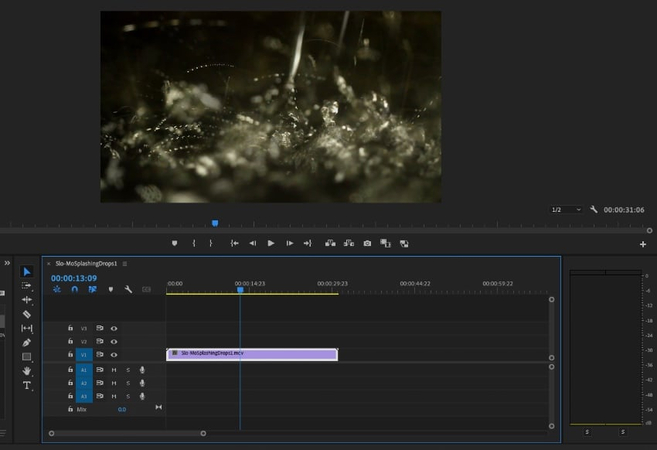
Puoi sempre apportare ulteriori modifiche per affinare e aggiustare i video. Queste funzionano meglio dopo averli scompaginato. Ad esempio, puoi andare a Effetti > Effetti Video > Sfocatura & Aggiustamento > Affina.
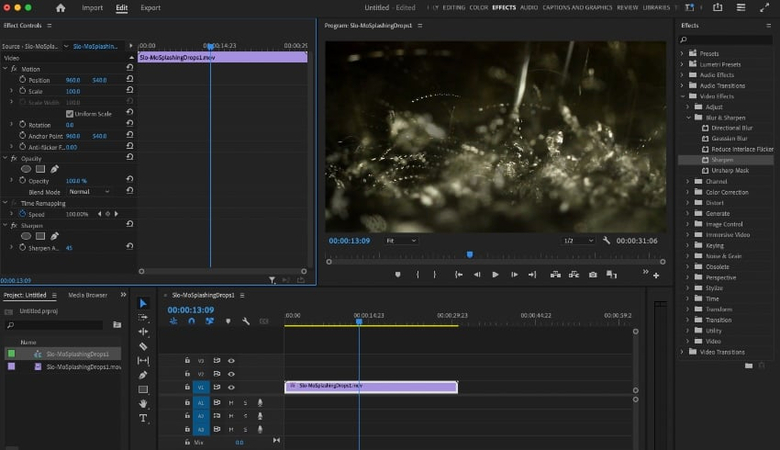
L'aggiunta di un effetto di Affinamento può aiutare a far sembrare i clip di Adobe Premiere scompaginati al meglio in Premiere Pro.
Consigli e Trucchi per uno Scompaginamento Efficace
Per uno scompaginamento efficace in Premiere
- Capisci le caratteristiche del tuo materiale.
- Scegli il metodo di scompaginamento appropriato.
- Pre-elabora il materiale per migliorare la qualità se necessario.
- Applica lo scompaginamento in modo conservativo.
- Anteprima alla risoluzione totale per maggiore accuratezza.
- Utilizza file proxy per una migliore prestazione.
Parte 3. Funzionalità Avanzate di Scompaginamento in Adobe Premiere
Ecco una panoramica delle funzionalità di scompaginamento di Adobe Premiere.
Panoramica delle Impostazioni Avanzate di Scompaginamento:
- Premiere Pro offre impostazioni avanzate di scompaginamento all'interno del pannello Opzioni di Campo.
- Queste impostazioni includono opzioni per l'ordine dei campi (Superiore Primo o Inferiore Primo), il tipo di campo (Progressivo o Intrecciato) e i metodi di fusione dei frame.
- Inoltre, Premiere Pro supporta plugin di terze parti per capacità di scompaginamento migliorate.
Personalizzazione delle Impostazioni di Scompaginamento per Risultati Ottimali:
Personalizza lo scompaginamento del video in Premiere Pro per risultati ottimali:
- Accedi al pannello Opzioni di Campo per aggiustare l'ordine e il tipo di campo.
- Esperimenta con i metodi di fusione dei frame come Frame Mix, Pixel Motion o Optical Flow.
- Affina le impostazioni all'interno di ogni metodo per avere un maggiore controllo.
- Aggiusta l'accuratezza dell'analisi di movimento nell'analisi Optical Flow per migliorare la qualità dello scompaginamento.
Utilizzo di Plugin per Capacità di Scompaginamento Mejorate:
- Premiere Pro supporta plugin di terze parti come RE:Vision Effects' FieldsKit o Boris FX's BCC Deinterlace per funzionalità avanzate di scompaginamento.
- Questi plugin forniscono ulteriori opzioni di personalizzazione, come algoritmi avanzati di stima del movimento, strumenti per la riduzione di artifacti e altro ancora.
- Installa e applica questi plugin per accedere a capacità di scompaginamento migliorate oltre alle funzionalità integrate di Premiere Pro.
Personalizzando le impostazioni di scompaginamento e utilizzando plugin di terze parti, puoi ottenere risultati ottimali e scompaginare efficacemente il tuo materiale in Adobe Premiere Pro.
Parte 4. Consigli di Eccellenza: Come Eseguire l'Interpolazione dei Frame con HitPaw VikPea
HitPaw VikPea (in precedenza HitPaw Video Enhancer) è un programma di altissimo livello rinomato per le sue capacità ineguagliabili di ripristino e miglioramento del video. Sfruttando algoritmi di intelligenza artificiale all'avanguardia, trasforma il materiale ordinario in immagini spettacolari. L'ultima versione introduce funzionalità rivoluzionarie come il Modello di Interpolazione dei Frame e il Modello di Stabilizzazione, migliorando l'esperienza per l'utente e la versatilità. Con HitPaw VikPea, gli utenti possono elevare facilmente la qualità dei loro video, rendendolo uno strumento essenziale per i creatori di contenuti e gli appassionati.
Funzionalità
- Importa Video: Lancia il programma e importa il tuo file video.
- Seleziona Opzioni di Miglioramento: Scegli tra l'aumento di risoluzione, il ripristino, la stabilizzazione o altre opzioni di miglioramento.
- Aggiusta le Impostazioni (Opzionale): Affina i parametri di miglioramento in base alle tue preferenze.
- Anteprima: Visualizza l'anteprima del video migliorato senza watermark per essere soddisfatti.
- Esporta: Una volta soddisfatti, esporta il video migliorato nel formato e risoluzione desiderati.
Passaggi
Passo 1. Importa il tuo Video: Lancia HitPaw VikPea e importa il file video che vuoi migliorare.
Passo 2: In secondo luogo, fai clic su "Scegli file" per esplorare e importare il video che necessita di interpolazione. Puoi anche usare la funzione di trascinamento e rilascio.

Passo 3: Qui, guarda la sezione "Seleziona Modello AI" dalla colonna laterale, dove puoi scegliere l'opzione desiderata dalla libreria AI. Puoi semplicemente cliccare su "Modello di Interpolazione dei Frame" o aggiungerlo dalla libreria.
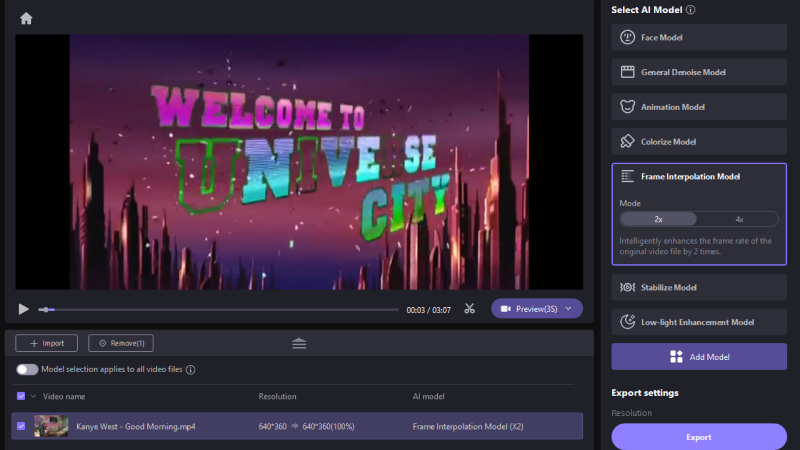
Passo 4. Visualizza l'anteprima dei frame interpolati per garantire la lisciazza e la qualità desiderate.
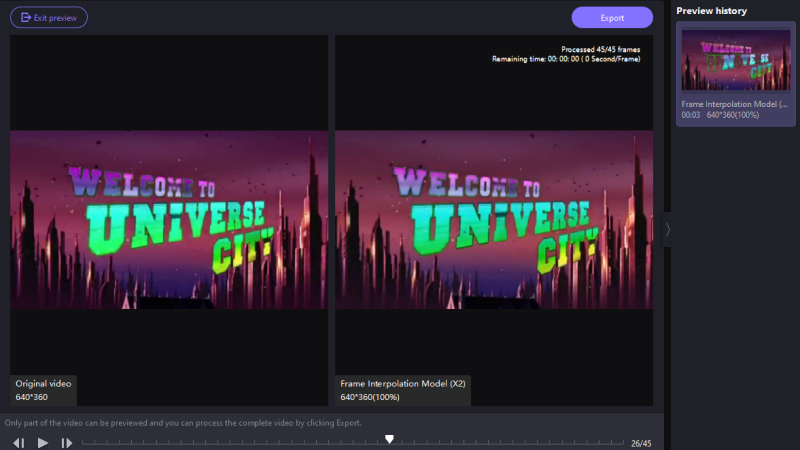
Passo 5. Una volta soddisfatti delle impostazioni, procedi ad applicare l'interpolazione dei frame al tuo video.
Esporta: Dopo che il processo di interpolazione è completato, esporta il video migliorato con i frame interpolati nel formato e risoluzione preferiti.
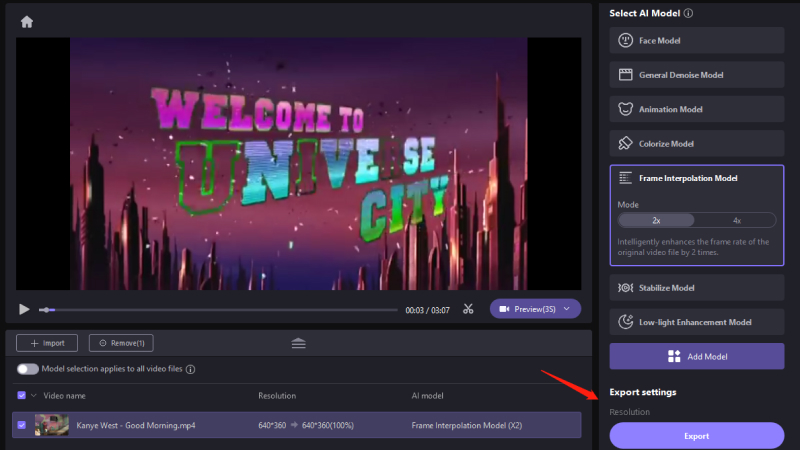
Seguendo questi passaggi, puoi sfruttare efficacemente la funzione di interpolazione dei frame di HitPaw VikPea per creare un movimento più liscio e fluido nei tuoi video, migliorando l'esperienza di visualizzazione complessiva.
Scopri di più su HitPaw VikPea
Conclusione
In conclusione, padroneggiare lo scompaginamento in Premiere Pro è cruciale per ottenere un output video di qualità professionale. Questa guida ti fornisce la conoscenza e gli strumenti per migliorare le tue capacità di montaggio. Con le innovative capacità di interpolazione dei frame di HitPaw VikPea, migliorare la qualità del video è più semplice che mai. Sconsigliamo vivamente HitPaw VikPea per la sua interfaccia intuitiva, i potenti algoritmi di intelligenza artificiale e la capacità di elevare il materiale ordinario in immagini straordinarie.






 HitPaw FotorPea
HitPaw FotorPea HitPaw Univd
HitPaw Univd  HitPaw Rimozione Filigrana
HitPaw Rimozione Filigrana 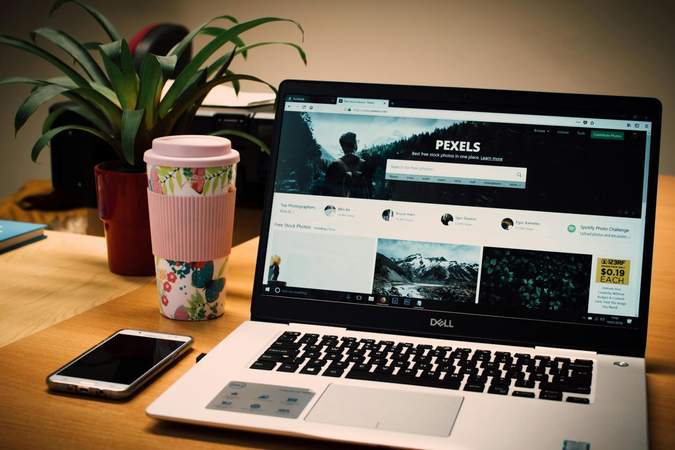



Condividi questo articolo:
Seleziona la valutazione del prodotto:
Joshua Hill
Caporedattore
Lavoro come libero professionista da più di cinque anni. Mi colpisce sempre quando scopro cose nuove e conoscenze aggiornate. Penso che la vita sia sconfinata, ma io non conosco limiti.
Vedi tutti gli articoliLascia un Commento
Crea il tuo commento per gli articoli di HitPaw